節目 Widget
使用者可以在 Widget 新增氣象、倒數計時、時鐘、Youtube 播放清單、Youtube 直播、Youtube 影片以及 Google 簡報
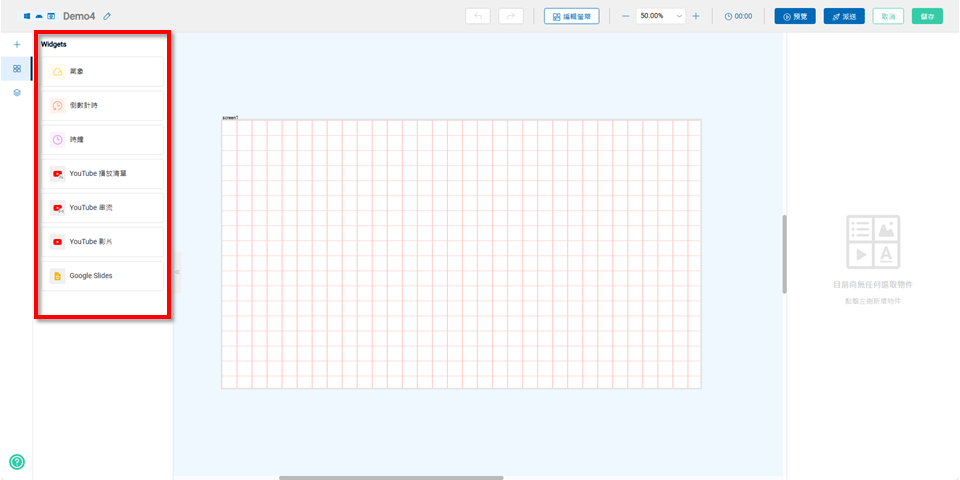
氣象 Widget
點選氣象 Widget 後,使用者可以選擇之前在共享媒體建立過的 Widget,或是可以按下 +Widget 按鈕新增 Widget。
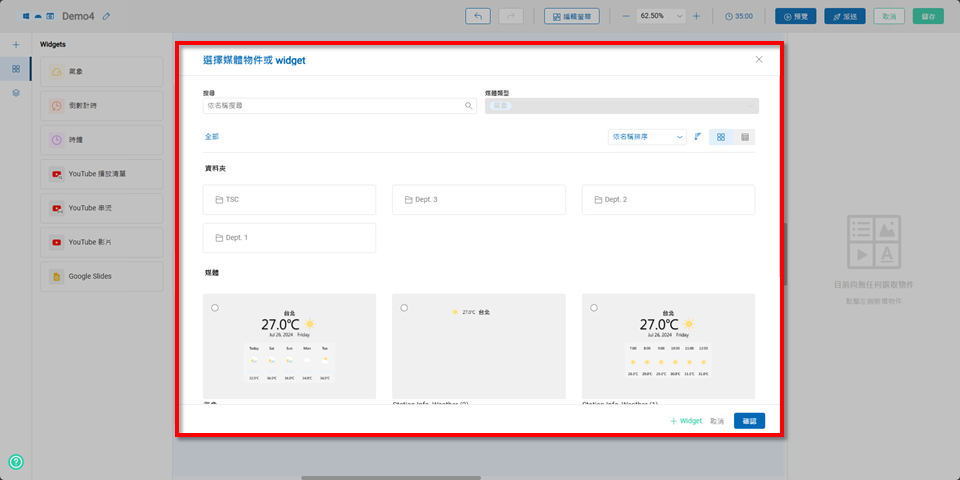
建立新 Widget後,使用者可以在右側編輯 Widget 座標、尺寸、可以選擇是否要使用播放器的地點,或是可自定義地點,選擇樣式、方向、溫度單位以及字型大小。
使用者可以針對需求建立,如常見的簡易版氣象,僅顯示地點名稱、溫度資訊
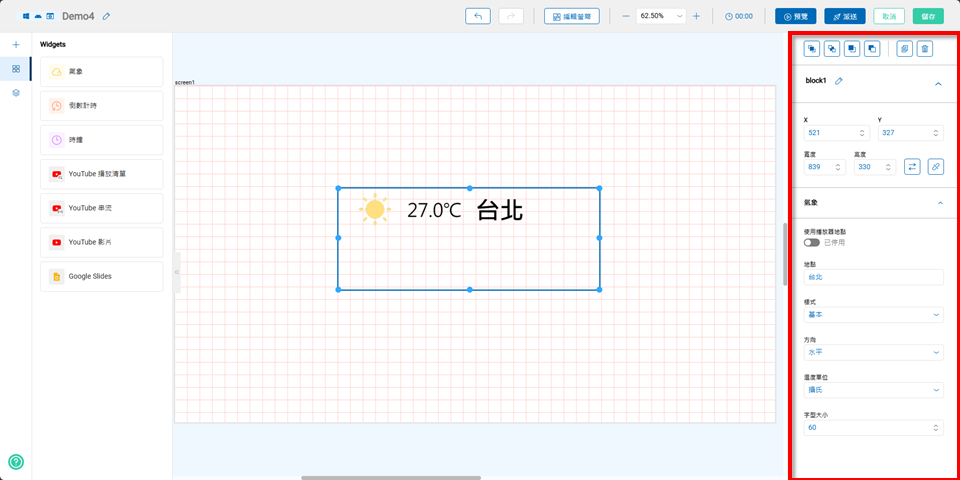
亦或是完整版顯示未來5天或是未來24小時的氣象資訊
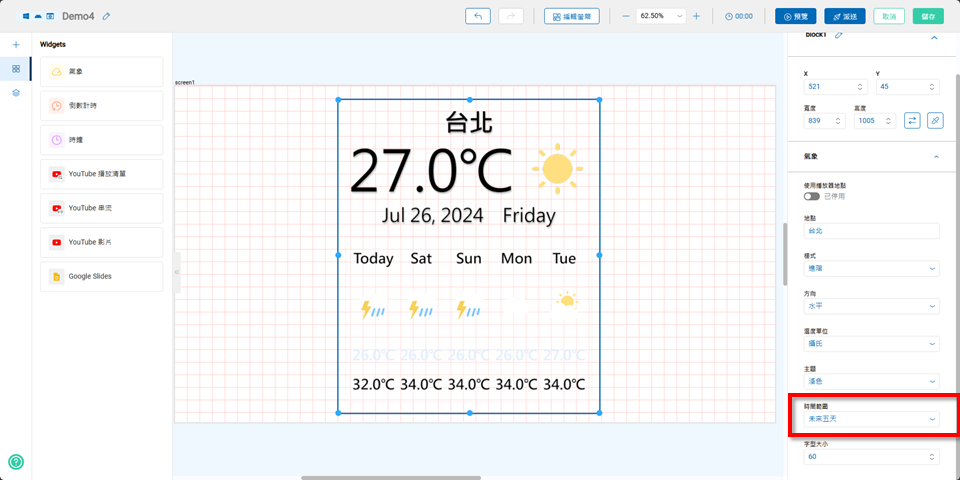
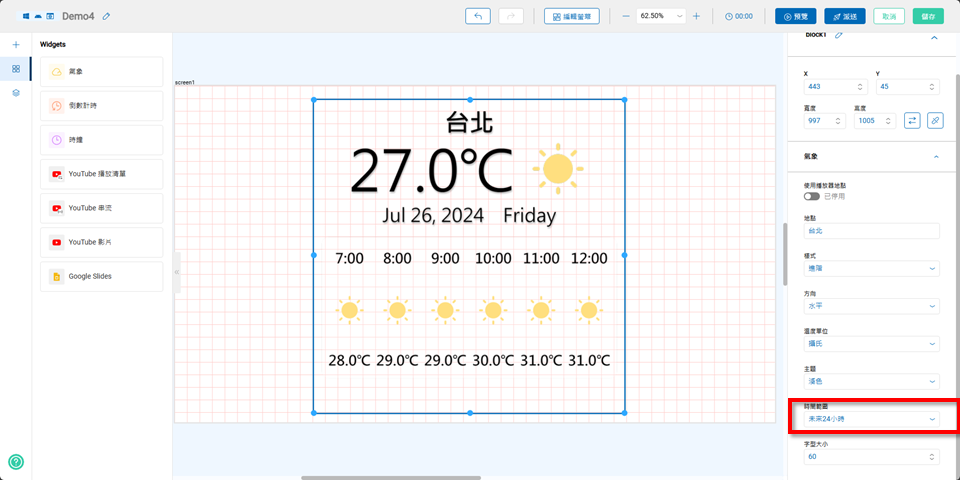
倒數計時 Widget
當使用者有限時活動,如周年慶、限時特賣等時效性看板顯示需求時可使用此功能
點選氣象 Widget 後,使用者可以選擇之前在共享媒體建立過的 Widget,或是可以按下 +Widget 按鈕新增 Widget。
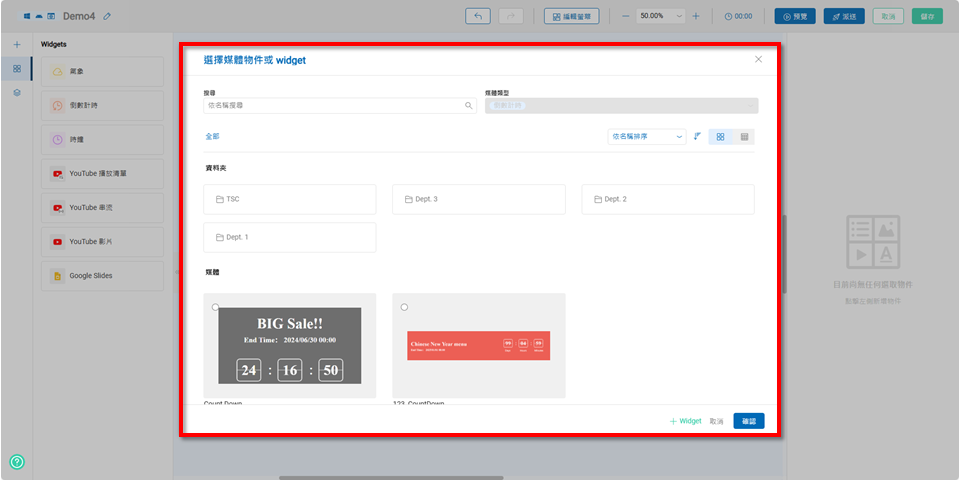
建立新 Widget後,使用者可以在右側編輯 Widget 座標、尺寸、可以選擇樣式、主題顏色、標題、倒數時間格式、動畫�效果、結束時間,亦可選擇是否顯示結束時間、結束日期格式以及結束時間格式,以及是否顯示倒數結束畫面。
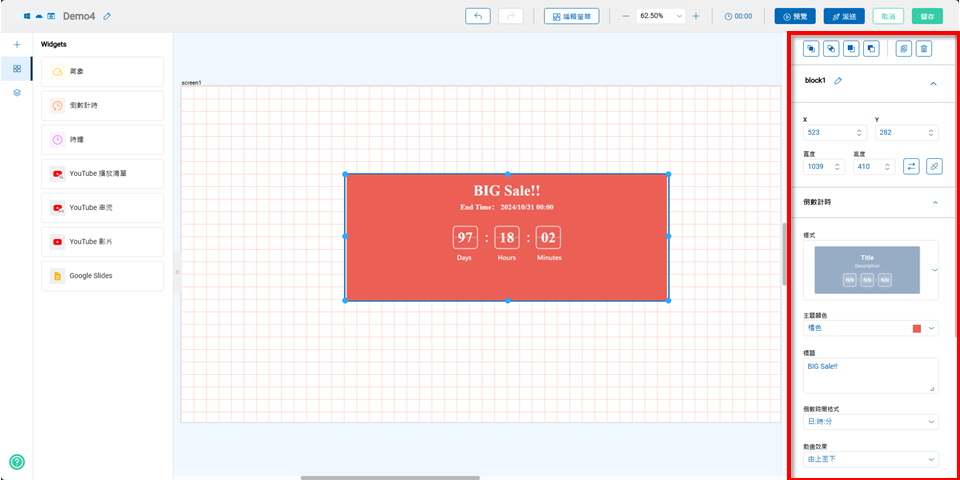
時鐘 Widget
點選時鐘 Widget 後,使用者可以選擇之前在共享媒體建立過的 Widget,或是可以按下 +Widget 按鈕新增 Widget。

建立新 Widget後,使用者可以在右側編輯 Widget 座標、尺寸、樣式,可以選擇是否要使用播放器的時區,或是可自定義時區,選擇樣式,顯示星期幾以及日期。
其中時鐘樣式支援類比、數位時鐘兩種樣式,使用者可針對節目設計風格自行選擇
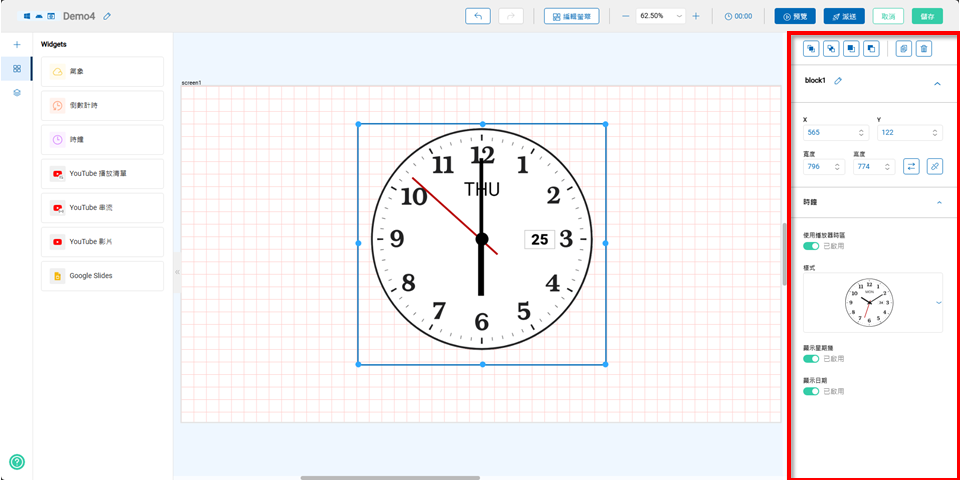
Youtube 播放清單 Widget
點選 Youtube 播放清單 Widget 後,使用者可以選擇之前在共享媒體建立過的 Widget,或是可以按下 +Widget 按鈕新增 Widget。 > Note 如果使用 Youtube 相關 Widget,節目必須遵從作業系統規範建立數量。 為了符合 YouTube 規範以及政策,並非所有連結都可以播放��。
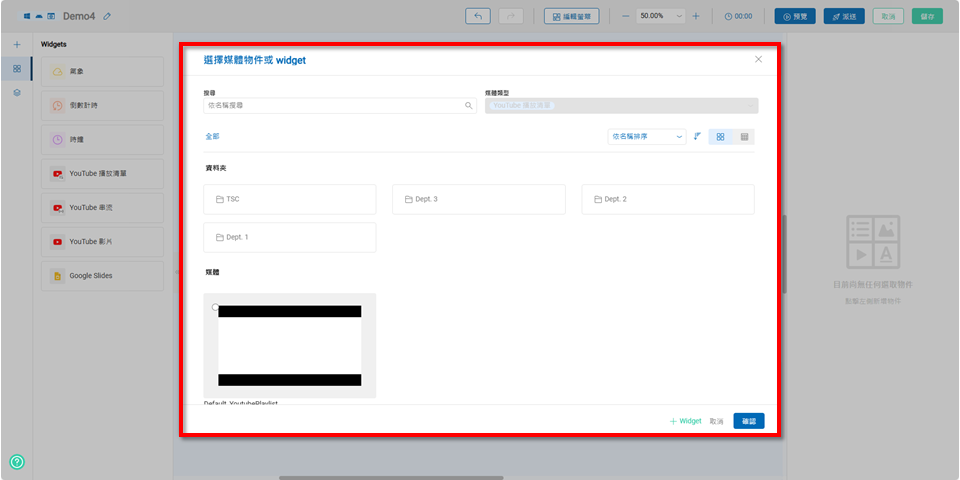
建立新 Widget後,使用者可以在右側編輯 Widget 座標、尺寸、以及輸入 Youtube 播放清單 的 URL。
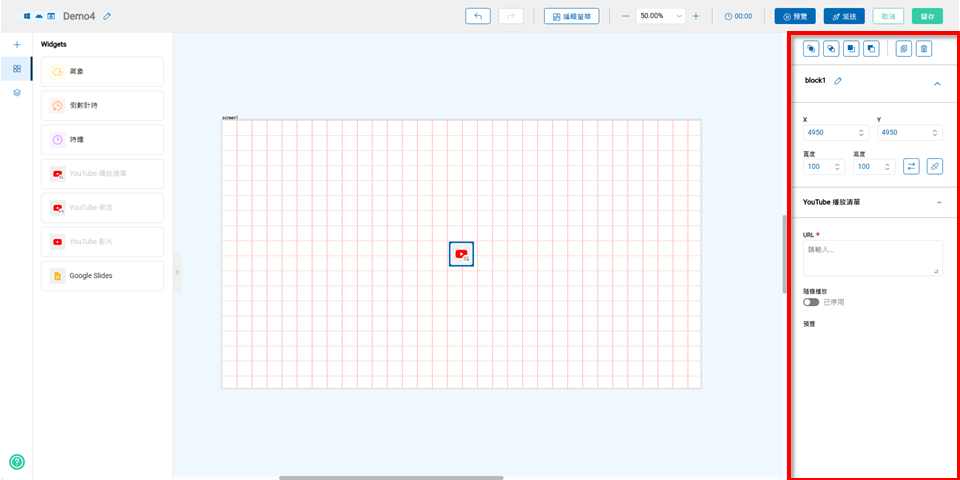
Youtube 串流 Widget
點選 Youtube 串流 Widget 後,使用者可以選擇之前在共享媒體建立過的 Widget,或是可以按下 +Widget 按鈕新增 Widget。 > Note 如果使用 Youtube 相關 Widget,節目必須遵從作業系統規範建立數量。 為了符合 YouTube 規範以及政策,並非所有連結都可以播放。
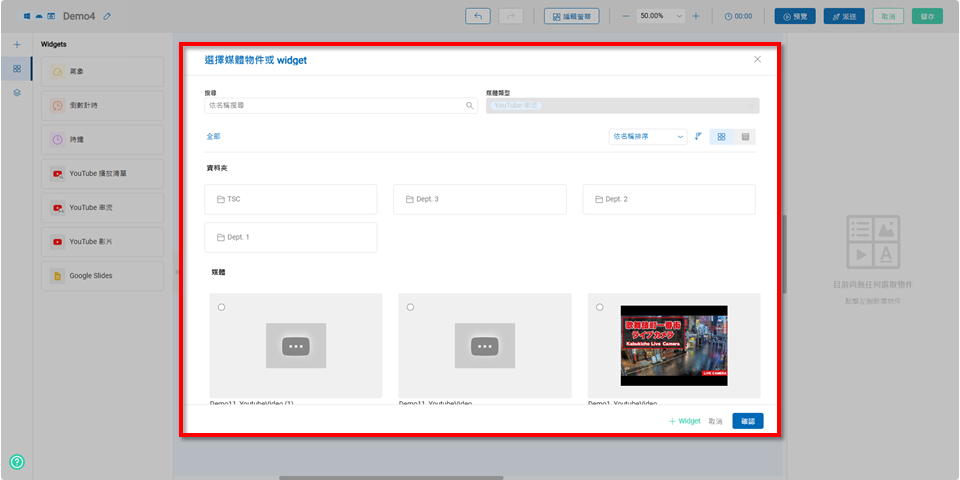
建立新 Widget後,使用者可以在右側編輯 Widget 座標、尺寸、以及輸入 Youtube 串流 的 URL。
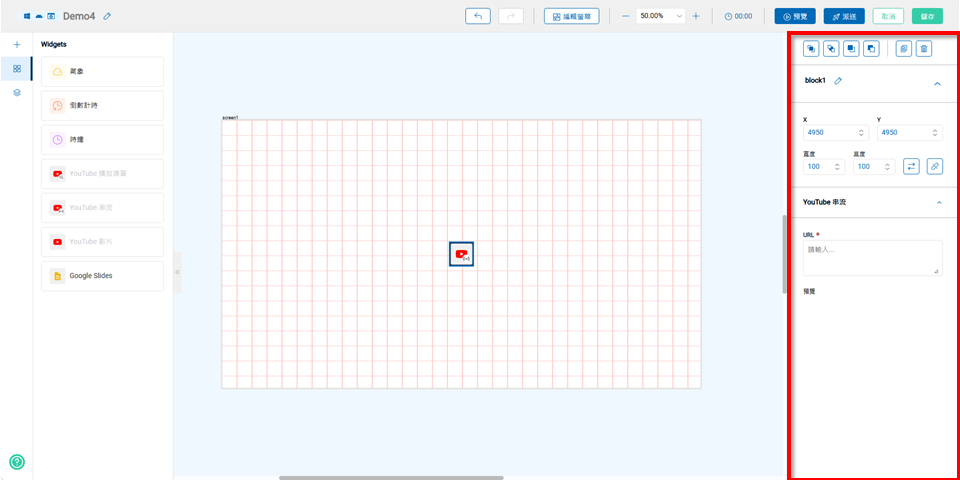
Youtube 影片 Widget
點選 Youtube 影片 Widget後,使用者可以選擇之前在共享媒體建立過的 Widget,或是可以按下 +Widget 按鈕新增 Widget�。 > Note 如果使用 Youtube 相關 Widget,節目必須遵從作業系統規範建立數量。 為了符合 YouTube 規範以及政策,並非所有連結都可以播放。
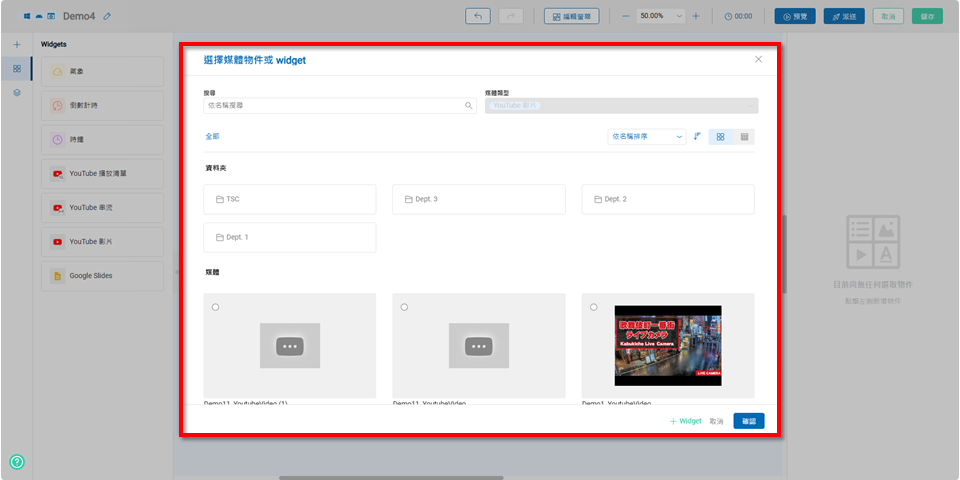
建立新 Widget後,使用者可以在右側編輯 Widget 座標、尺寸、以及輸入 Youtube 影片 的 URL。
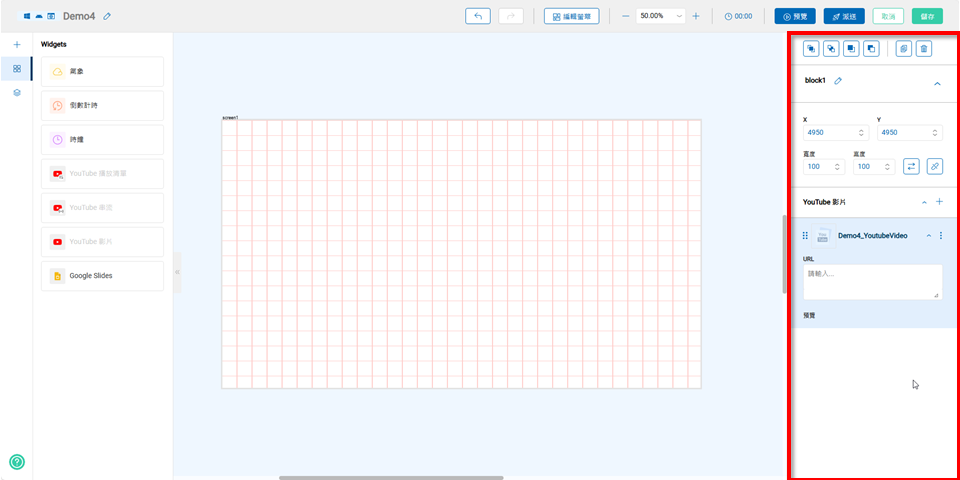
Google Slides Widget
點選 Google Slides Widget後,使用者可以選擇之前在共享媒體建立過的 Widget,或是可以按下 +Widget 按鈕新增 Widget。
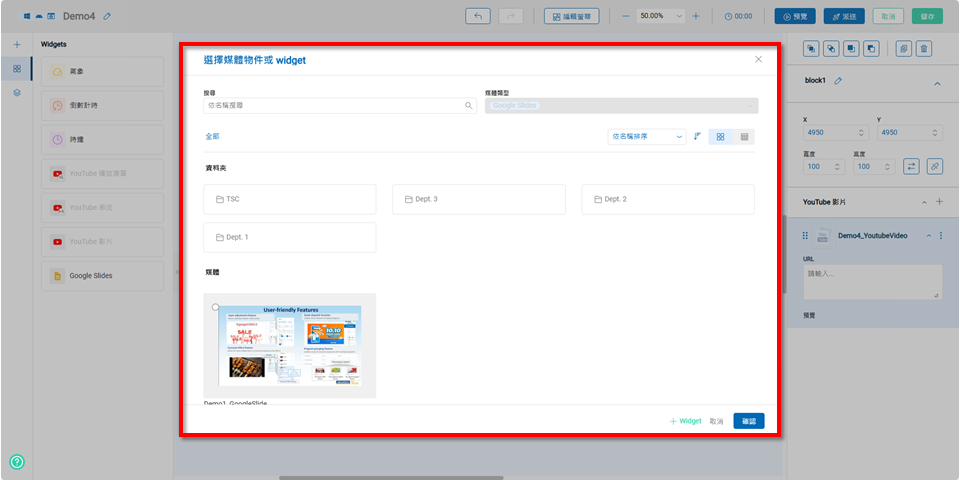
建立新 Widget後,使用者可以在右側編輯 Widget 座標、尺寸、以及輸入 Google Slides 的 URL。
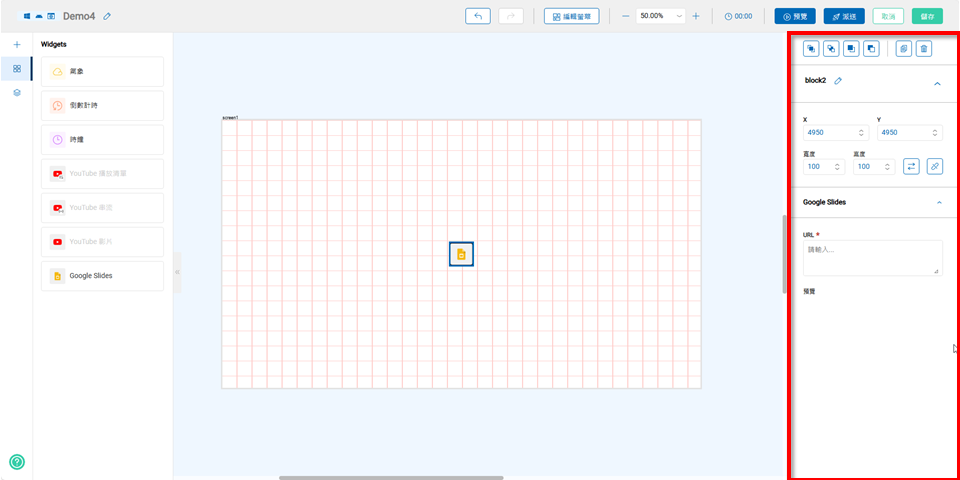
Google Slides 的 URL 需使用 Google 官方 Publish to Web 功能 詳細操作請參考 : 連結